AudibleをMP3オンラインに変換する最良の方法
Audible オーディオブックを聴く場合、最も一般的でよくある質問は、「オンラインで Audible を MP3 に変換するにはどうすればよいですか?」というものです。 幸いなことに、問題を解決できる適切な記事があります。
オーディオブックは、バスを待っている間、電車に乗っている間、またはベッドに横たわっている間、いくつかの物語を聞くことができる楽しくて楽しい方法です。
広く使用され、よく知られているオーディオブックのソースの3つは、AmazonAudibleです。 ただし、Amazon Audibleには聴くことができるオーディオブックがたくさんありますが、Audibleにあるオーディオブックのほとんどを購入する必要があります。 この記事では、最良の方法を使用してAudibleをオンラインでMPXNUMXに変換する方法を説明します。
記事の内容 パート1。AudibleをMP3オンラインに変換する方法は?パート2。AudibleをMP3フリーに変換する方法は?パート3。iTunesを使用してAudibleをMP3に変換する方法は?パート4。AudibleをMP3に変換するための最良の方法パート5。 概要
パート1。AudibleをMP3オンラインに変換する方法は?
この記事を読んで、AudibleをMP3にオンラインで変換する方法を学びましょう。 聞こえる はユーザーに大量のオーディオブックを提供できる素晴らしいアプリかもしれません。 ただし、オーディオブックを聴くことができる完全に優れたプラットフォームであるにもかかわらず、ユーザーが Audible アプリ自体ではなく MP3 プレーヤーを使用したくなるような制限がまだあります。
まず、Audible アプリには、アプリを購読する意思のあるユーザーのみがアクセスできます。 そうしないと、オーディオブックにアクセスできなくなります。
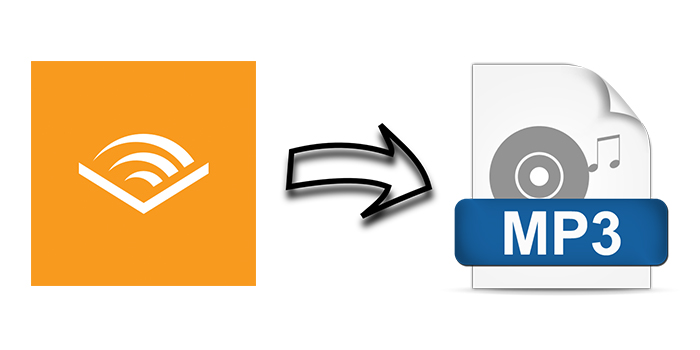
そのため、Audibleのサブスクリプションプランにコミットする意思がなく、Audibleオーディオブックを引き続き聴きたい場合は、サードパーティのアプリを使用することをお勧めします。 AudibleをオンラインでMP3に変換したいユーザーのために、インターネット上でAudibleから選択したオーディオブックやお気に入りのオーディオブックを変換するのに役立つサードパーティのアプリがたくさんあります。 コンピュータに影響を与える可能性のあるウイルスやその他の問題から安全に保護できるように、信頼できる信頼できる可聴変換アプリを使用していることを確認する必要があります。 AudibleをMP3にオンラインで無料で変換する方法を見つけたい場合は、以下を読み続けてください。
パート2。AudibleをMP3フリーに変換する方法は?
これを読んでいるなら、おそらくオンラインでAudibleをMP3に変換することに興味があるでしょう。 ここでは、信頼できるサードパーティのアプリを使用して、お気に入りのオーディオブックをAudibleから無料で変換できるように使用できるガイドを用意しました。
#AAXオーディオコンバータの使用
AAX Audio Converterは、無料で信頼性の高い可聴コンバーターで、アプリを使用してお気に入りのオーディオブックを変換できます。 このコンバーターはすべてのWindowsデバイスで使用でき、いつでも使用できます。 Audibleをオンラインで無料でMP3に変換するには、AAXAudioConverterを使用できます。 AAXオーディオコンバータを正常に使用する方法を学ぶために使用できるステップバイステップガイドは次のとおりです。
- コンピューターでAAXAudiConverterを起動します
- 必要な出力形式を選択します
- オーディオブックを単一のファイルに変換するか、チャプターごとに変換するかを選択します
- 変換したファイルを保存する場所を選択します
- クリック 変換 それが終わるのを待ちます
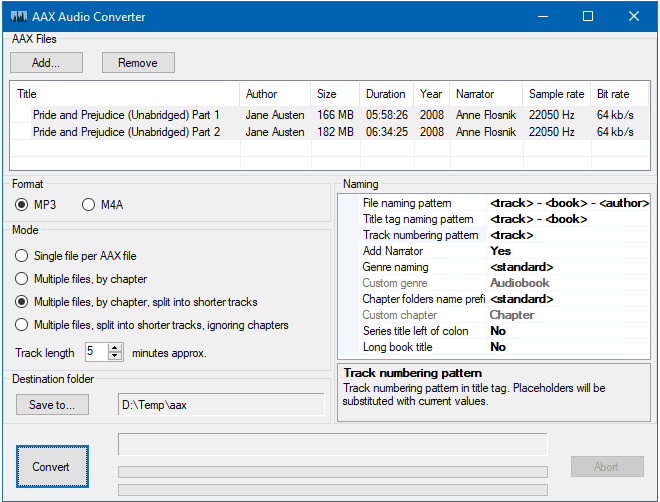
その後、AAX Audi Converterを使用して、いつでもAudibleのお気に入りのオーディオブックを聴き続けることができます。 この記事の残りの部分を読み続けることもできるので、iTunesと最高の変換ツールを使用してAudibleを変換できます。
パート3。iTunesを使用してAudibleをMP3に変換する方法は?
iTunesは、多くのメディアファイルのホームでもあります。 ただし、このアプリは、AudibleをオンラインでMP3に変換する場合にも使用できます。 ここでは、iTunesを使用してAudibleをオンラインでMP3に変換する方法の詳細な手順を示します。
#1ステップ: iTunesをインストールする あなたのコンピュータに
ステップ2:iTunesアプリを開き、それを介してAudibleアカウントを認証します。 これを行うには、クリックするだけです アカウント、 タップする 承認nをタップし、その後、 可聴アカウントを承認する。 audible.comを表示するポップアップウィンドウが画面に表示されます。 詳細とその他のアカウント情報を入力して、をクリックします ここをクリックして承認を完了してください
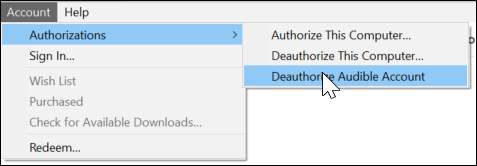
ステップ3:iTunesアプリにAudibleオーディオブックを追加します。 タップするだけ File, New、クリック プレイリスト すべてのAudibleのプレイリストを作成します。 選択したオーディオブックをプレイリストにドラッグします
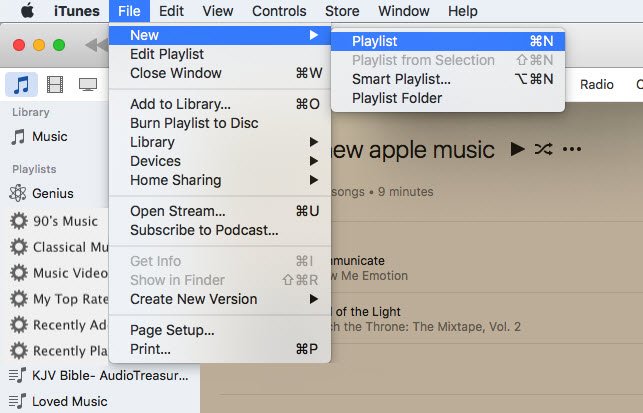
ステップ4:CDを作成して、可聴音をMP3ファイルに変換します。 オーディオブックでいっぱいのプレイリストを選択し、をクリックします ディスクを焼く。 CDバーナーと書き込み速度を選択し、[書き込み]をタップすることを忘れないでください
ステップ5:最後に、タップしてMP3プレーヤーにインポートします 一般設定、クリック 編集をタップし、その後、 環境設定。 タップする インポート設定 必ず選択してください MP3エンコーダに設定します。 OK をクリックします。 OK
パート4。AudibleをMP3に変換するための最良の方法
オンラインでAudibleをMP3に変換する最良の方法は、最良の変換ツールを使用することです。 そして、何がより良いですか TunesFun 可聴コンバーター? オンラインでAudibleをMP3に変換するための最良かつ最も安全な方法を使用したい場合は、いつでも使用できます。 TunesFun 可聴コンバーター。 この変換ツールは100%信頼性が高く安全です。 できる AudibleファイルのDRMを削除します.
聞かせて それらを任意の形式に変換します、AudibleからAudibleオーディオブックを購入しなくても、デバイスに永久に保存しておくことができます。 と TunesFun Audible Converterを使用すると、お気に入りのオーディオブックを無料で聴き続け、好きなデバイスやMP3プレーヤーを使用できます。 使い方を学ぶには TunesFun Audible Converterは、以下の手順をお読みください。
- ダウンロードしてインストール TunesFun コンピューターへのAudibleConverter
- Audibleアカウントを使用してログインします
- 変換するオーディオブックを選択します
- ファイルを保存する形式とフォルダを選択します
- クリック 変換

そして、それと同じくらい簡単に、Audibleコンバーターからオフラインで聴くためのMP3ファイルに大量のオーディオブックで満たされたフォルダーができました。 デバイスをコンピュータに接続するだけで、これらの変換されたファイルを任意のデバイスにインポートまたは転送することもできます。 これらのすべてはによって可能になります TunesFun Audible Converter、それであなたは何を待っていますか? 今すぐダウンロードしてお試しください!
パート5。 概要
AudibleをオンラインでMP3に変換する方法や、さまざまな変換ツールを使用する方法をようやく学んだので、いつでも聴き続けられることを願っています。 そして、あなたが最良で最も安全な方法を使いたいのなら、あなたはいつでもダウンロードしてインストールすることができます TunesFun 可聴コンバーター。
この変換ツールは、オーディオブックの元の品質を100%維持できるため、常に高品質のオーディオを聴き続けることができます。 TunesFun Audible Converterは、他の変換アプリよりもXNUMX倍高速であり、オーディオブックを任意の形式に変換する場合に最適です。
コメントを書く